Wix Editor: Audio- en videospelers aanpassen op mobiel
5 min
In dit artikel
- De Wix Audiospeler aanpassen
- De Wix Podcast Player aanpassen
- De Wix Videospeler aanpassen
- De videospeler aanpassen
Verbeter je mobiele website door je audio- en videospelers te optimaliseren voor mobiele bezoekers. Sommige spelers kunnen onafhankelijk worden aangepast in de mobiele Editor, terwijl andere de ontwerpinstellingen van de desktopversie van je website overnemen.
Wijzigingen in audio- en videospelers op mobiel worden niet weergegeven op de desktopversie van je website.
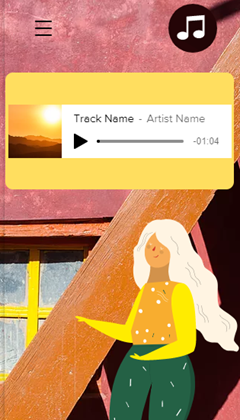
Let op:
Momenteel is het niet mogelijk om Wix Music op mobiel aan te passen. Dit kan alleen via desktop. Stem voor deze functie.
De Wix Audiospeler aanpassen
Pas aan hoe je speler eruitziet op je mobiele website. Je kunt de indeling wijzigen, een animatie toevoegen en het formaat van je speler wijzigen zodat deze er opvallend uitziet op kleinere schermen.
Om de Wix Audiospeler aan te passen:
- Klik op de speler in je mobiele Editor.
- Personaliseer je speler voor mobiel:
- Wijzig het formaat van de speler met behulp van de sleepgrepen.
- Klik op Indeling
 om de indeling te wijzigen.
om de indeling te wijzigen. - Klik op Verbergen
 om de speler op je mobiele website te verbergen.
om de speler op je mobiele website te verbergen.
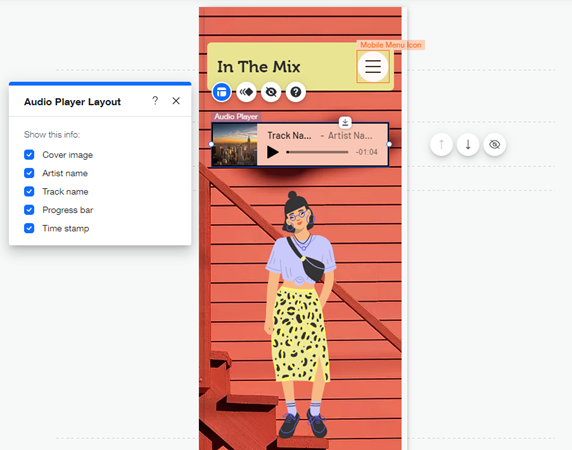
De Wix Podcast Player aanpassen
Je kunt de indeling en het ontwerp van de afleveringsfeed van je podcast op mobiel aanpassen. Personaliseer het kleurenschema van de lijst met afleveringen en kies welke informatie je wilt weergeven.
Om de Wix Podcast Player aan te passen:
- Klik op de speler in je mobiele Editor.
- Klik op Instellingen.
- Personaliseer je speler voor mobiel:
- Indeling:
- Klik op het Indeling-tabblad.
- Kies ervoor om een afbeelding, beschrijving, datum of duur weer te geven.
- Ontwerp:
- Klik op het Ontwerp-tabblad.
- Pas het volgende aan:
- Tekstkleur: Pas de kleur van de titels en beschrijvingen van je afleveringen aan.
- Dekking en kleur scheidingslijn: Kies een kleur voor de scheidingslijn en pas de dekking aan.
- Achtergrond van feed: Verander de kleur en dekking van de feedachtergrond.
- Kleur knop en link: Kies een kleur voor de knoppen en links.
- Indeling:
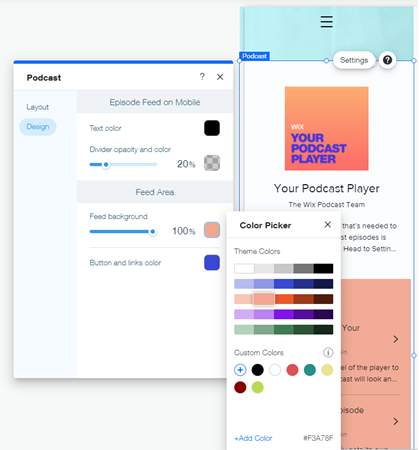
De Wix Videospeler aanpassen
Je kunt de mobiele weergave van je videospeler aanpassen zodat deze er anders uitziet dan op de desktopweergave. Kies een indeling die bij je past en pas de ontwerpinstellingen aan om ervoor te zorgen dat je videospeler er goed uitziet op elk apparaat.
Om de Wix Videospeler aan te passen:
- Klik op de speler in je mobiele Editor.
- Klik op Instellingen.
- Personaliseer je speler voor mobiel:
- Indeling: Kies uit twee beschikbare indelingsopties: Compact en Verticaal.
- Ontwerp: Pas het ontwerp van het menu en de actieknoppen van je speler aan. Klik op de kleurvakken om de kleuren van het volgende te wijzigen:
- Achtergrondkleur: De achtergrond van het menu.
- Tekstkleur: De tekst op het menu.
- Kleur knop: De achtergrond van de knop.
Tip: Zorg ervoor dat je achtergrond- en knopkleuren verschillend zijn, zodat je tekst zichtbaar blijft. - Tekstkleur: De kleur van de tekst op de knop.
Let op:
Momenteel is het niet mogelijk om de kleur van de zwarte balken op de videospeler te verwijderen of te wijzigen, of de grootte ervan aan te passen.

De videospeler aanpassen
Pas aan hoe je videospeler eruitziet op je mobiele website. Je kunt de afspeelinstellingen van je video wijzigen, de indeling aanpassen en een animatie toevoegen in de mobiele Editor.
Om de videospeler aan te passen:
- Klik op de speler in je mobiele Editor.
- Personaliseer je speler voor mobiel:
- Afspeelinstellingen:
- Klik op het Instellingen-pictogram
 .
. - Pas je afspeelopties aan:
- Automatisch afspelen: Klik op de schakelaar
 om automatisch afspelen in te schakelen. Je video begint te spelen wanneer de pagina wordt geladen.
om automatisch afspelen in te schakelen. Je video begint te spelen wanneer de pagina wordt geladen.
Let op: Vanwege browserbeperkingen worden video's gedempt afgespeeld wanneer ze zijn ingesteld op automatisch afspelen. Je kijkers kunnen het geluid echter aanzetten wanneer ze maar willen. - Herhaalt zich: Klik op de schakelaar
 om video-looping in te schakelen, wat betekent dat je video constant herhaald wordt.
om video-looping in te schakelen, wat betekent dat je video constant herhaald wordt.
- Automatisch afspelen: Klik op de schakelaar
- Klik op het Instellingen-pictogram
- Indeling:
- Klik op het Indeling-pictogram
 .
. - Pas het volgende aan:
- Videotitel weergeven: Klik op de schakelaar
 om de titel van je video weer te geven.
om de titel van je video weer te geven. - Grootte afspeelknop: Sleep de schuifregelaar om de afspeelknop te vergroten of te verkleinen.
- Videotitel weergeven: Klik op de schakelaar
- Klik op het Indeling-pictogram
- Animatie:
- Klik op het Animatie-pictogram
 .
. - Selecteer een animatie voor je speler.
- (Optioneel) Klik op Aanpassen om de animatie-instellingen te bewerken.
- Klik op het Animatie-pictogram
- Afspeelinstellingen:
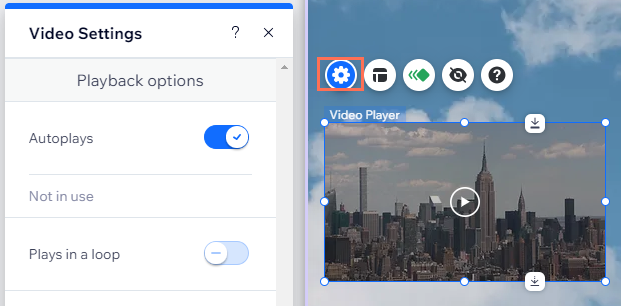
Op zoek naar meer audiospelers?
Andere audiospelers zoals de Bandsintown-app, de Spotify-speler, en de Soundcloud-speler kunnen worden toegevoegd en aangepast vanaf desktop.

